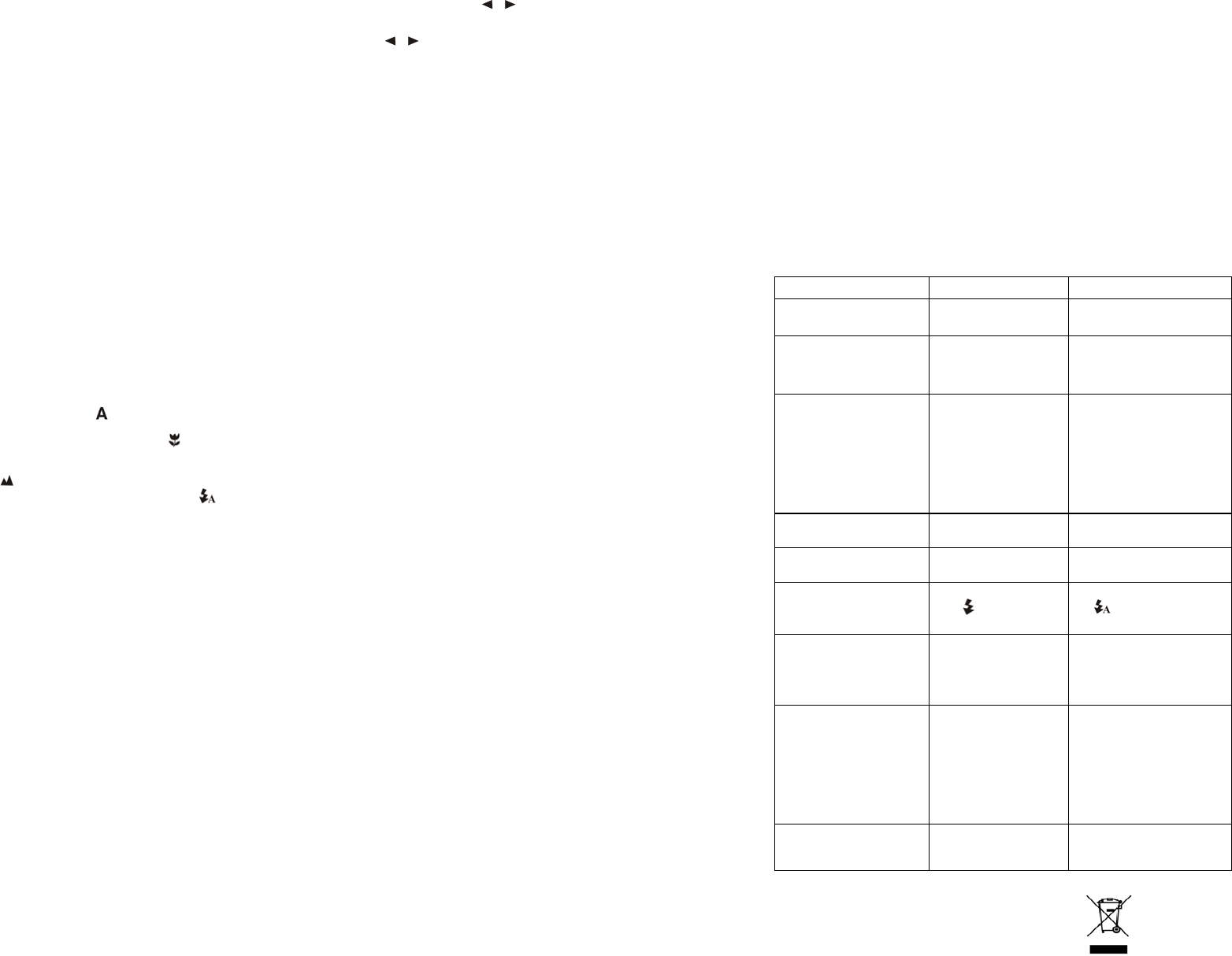2
5. Usando la cámara
5.1 I
1 A
2. Inserte 2 baterías alcalinas
3. Encienda
Presione power para encender (Presione de Nuevo para apagar).
5.2 Insertar tarjeta de memoria(no i
Esta cámara tiene una memoria inte
(no incluída).
Siga las instrucciones abajo p
1. Pr
2. Inserte la tarjeta
Nota: Solo existe una forma de insertar la t
tarjeta en la ranura, ya que puede dañar tanto l
Nota: La tarjeta de
siguientes secciones para mayor información.
5.3 Formateando
Si Ud. usa una tarjeta SD, debe formatearla primero antes de que Ud pueda tomar fotografias.
Siga las instrucciones que siguen.
1. Presione
2. Seleccione la programación
3. Pres
abajo).
4. Pr
5.4 Programando
La cámara puede programarse en diferentes resoluciones.
1. Presione MENU para colocar la resolución correcta.
Resolución: VGA( 640 x ),1.3M ( 1280 x 960) , 3.1M (2048 x 1536),
5M (2560 x 1920), 8M (3264 x 2448), 12M (4032 x 3024)
2. Se mostrarán 6 resol▲ o
▼ y luego presione el botón para confirmar la selección.
5.5 Tomando
1. Encienda la cámara presionando el botón ON/OFF
2. Presione MODE para colocar la cámara en el modo de foto (
).
3. Dependiendo de la distancia que hay hasta el objeto que se está fotografiando, utilice el
interruptor Macro para ajustar la dista
) si desea
tomar una foto de cerca (1
Si desea tomar una foto de los alrededores o de personas (0.5m - infinito), coloque el
interruptor Macro en el m (
).
4. Si no está seguro de que haya suficiente iluminación, encienda el flash automático (
)
presionando el botón flash (Si la batería está demasiado baja, el flash no se activará)
5. Utilice la p
6. Presione el obturador y sostenga la cámara firmemente por 2 o 3 seg, hasta que la
pantalla LCD se encienda de Nuevo.
Advertencia: 1) No se recomienda tomar fotos a objetos en movimiento rápido.
2) Las imágenes pueden distorsionarse cuando toma fotos desde un vehículo en
movimiento.
5.6 Entrada y s
La cámara puede entrar en zoom hasta 8 veces.
1. Entre a Zoom presionando ▲ o ▼ , a
zoom má
2. Puede entrar en zoom presi
5.7 Tomando fotograf
Puede utilizar esta
desea fotografiar un objeto en que la cámara debe estar lo más fija posible, por ejemplo en un
soporte.
1. Coloque la cámara en el modo foto.
2. Presione MENU . El menú rápido aparecerá.
3. Presione ▼ en el modo de auto-temporizador▲o ▼ para
programar el tiempo de espera: 2 segundos/10 segundos/10+2 segundos o apagado (off)
4. Presione el obturador para confirmar
utilizada.
5. Enfoque el objeto que desea fotografiar
6. Presione el obturador para tomar una fotografía.
7. El indicador LED del auto-temporizador centelleará.
8. La fotografía se tomará después de que el temporizador cumpla el tiempo de espera que
ha preestablecido, y la cámara va a pitar una vez.
5.8 Grabando trozos de video
1. Presione el botón MODE p
2. Presione el obturador para iniciar la grabación de video. Presione de nuevo el obturador
para detener la grabación
A
3. Presione MENU para programar la resolución correcta , EV y
4. WB, y luego presione OK
5.9 Gr
1. Presione el botón MODE para seleccionar el m
2. Presione el obturador para iniciar l
5.10 Reprodu
1. Presione el botón MODE , presione o para seleccionar la foto de video.
2. Presionando el triángulo hacia arriba entrará en zoom. Presionando la foto hacia a
▼,la foto saldrá de zoom
3. Presione ▲, ▼,
o para cambiar de imagen.
4. Presione MENU para seleccionar SLIDE SHOW,(pres
presione el obturador para confirmar
SD, se mostrarán en secuencia de manera automática.
5.11 Reprodu
1. Cuando se muestran
detener.
2. Presione MODE para salir.
5.12 Borrar fotogra
Puede seleccionar borrar una sola
la memor
5.12.1 Borr
Siga las instrucciones que figuran abajo para borrar fotografías.
1. Presione MODE para ingresar al modo de reproducción.
2. Presione el botón MENU y seleccione Delete One/Delete All,(borrar u
luego OK para confirmar.
3. Si selecciona “proteger foto”, sus archivos o imágenes actuales no se pueden borrar.
4. Presione MENU para salir.
NOTA: Seleccione ‘Deleting All’ (borrar todo) y presione OK para confirmar. Todas las fotos se
borrarán.
6. Instalando el driver de la cámara
El driver del CD debe ser instalado, con las siguientes aplic
Para Windows 2000, Windows XP y Windows Vista: Para uso como cámara de PC únicamente.
(Baje la foto /video sin driver)
6.1 Desinsta
Existe una posibilidad de c
computador .En ese caso, es mejor remover esos drivers antes de instalar el nuevo driver
.
1. Entre al ‘Safe Mode’ (modo seguro)de Windows(presione F8 c
luego seleccione ‘Safe Mode’ del menú que se mostrará.
2. Presione ‘Start – Settings – Control Panel’
3. Busque todos los programas que tengan mecanismos similares y
remuévalos haciendo click en el botón ‘Add/Remove’ .Cuando se encuentre en ‘Safe
Mode’,(modo seguro)algunos programas pueden aparecer dos veces.
4. En ese caso, remueva todos los programas que aparecen dos veces
5. Reinicie
6.2 Instalando el driver para Windo
Windows Vista
Nota: Asegúrese que todos los demás programas estén cerrados durante la instalación del
proceso
Nota: Durante la instalación de Windows XP/Vista, puede recibir un mensaje que d
driver no lleva firm
programa. Haga clic en “yes” p
Nota: Por ejemplo, ‘D:\’ se usa para señalar el driver del CD-ROM. Esto puede ser distinto para
su computador.
1. Inserte el CD-ROM en el
instalación se iniciará automáticamente. Si no lo hace, haga lo siguiente:
a) Seleccione 'Run' del m
b) Escribe [D:\SETUP.EXE] y haga click en 'OK' para iniciar el instalador de Softwa
2. El instalador de software aparecerá.
3. Seleccione el idioma que desea usar para la instalación.
4. Haga Click en ‘Install driver‘ para iniciar la instalación del driver de la cámara.
5. Siga las instrucciones de pantalla.
6.3 Conectando la c
La cámara puede conectarse al
como cámara PC para conferencias de video en internet.
6.3.1 Conectando como me
1. Inicie la cámara presionando el botón ON/OFF
2. Presione MENU y presione RIGHT p
3. Presi▼ para una conexión USB.
4. Presi▲ o ▼ para seleccionar el modo de
5. Presione OK para confirmar.
6. Conecte la cámara al computador.
7. Windows detectará la cámara en forma automática
8. Puede usar esta cámara como disco removible.
6.3.2 Conectándola como cá
Cuando conecta la cámara como cámara PC, puede usar la cámara como cámara de red para
conferencias de video en internet, usando Windows NetMeeting o Windows Messenger.
(Debe instalar el driver antes de conectar la Cámara Digital a su comput
1. Encienda la cá
2. Presione MENU y presione RIGHT p
3. Presi▼ para la c
4. Presi▲ o ▼ para seleccionar el modo de cám
5. Presione OK para confirmar
6. Conecte la cámara al computador.
7. Windows detectará la cámara automáticamente. Puede usar esta cámara como cámara
de red.
7. Resolución
Problema Causa Solución
No pued
presionando el botón de inicio.
Batería baja o colocada con
la polaridad equivocada.
Reemplace o coloque la batería
en forma correcta.
No s
fotos cuando se toman
fotografías.
La tarjeta de memoria o la
memoria interna no ha sido
formateada en forma
correcta.
Formatee la memoria en el
modo SETUP
Por favor refiérase a la sección
5.3.
No pued
removible después de
conectar la cámara al
computador.
1. Falla en la conexión.
2. El modo de la cámara no
está programado
adec
disco removible.
1. Asegúrese de que todas las
conexiones de cable estén
aseguradas y reinicie el
computador, si es necesario.
2. Programe la cámara en el
modo d
Refiérase a la sección6.3.1
(programación de sistema,
conexión USB)
El Flash no funciona La batería está demasiado
baja.
Reemplácela con una batería
alcalina nueva.
Las baterías se gastan muy
pronto.
Utiliza el tipo
batería.
Reemplace con baterías
alcalinas nuevas.
Las fotos están
sobreexpuestas
Coloque la luz flash en el
modo
en
brillante
Coloque la luz flash en el modo
Auto .
Las fotos están borrosas
1. La cámara no está
siendo sostenida con
firmeza
2. El lente de la cámara
está sucio
1. Sostenga la cámara con
firmeza hasta que haga un
sonido cuando tome la foto.
2. Limpie el lente con una tela
suave
Obtiene un mensaje de
advert
was not detected” cuando trata
de abrir la cámara PC.
1. Hay conflicto con otra
cámara o mecanismo
de video.
2. El modo de la cámara no
está colocado en el
modo cam de PC en
forma apropiada.
1.Remueva totalmente cualquier
otro driver de cámara del
sistema. Algunas veces
reins
2. Coloque la càmara en PC
modo cam, refiérase a
sección 6.3.2 (programación
del sistema, conexión USB)
No puede ver la
modo de cámara de PC.
No ha seleccionado
“Preview” en la opción
menú e
Haga clic en “preview” en el
menu “option” para seleccionar.
Sólo para EU
AM-D310K-AES